Hur man snabbt fixar spel som saknas i Epic Games Launcher Library
Spel saknas från Epic Games Launcher Library Quick Fix Att ha ett välorganiserat spelbibliotek är avgörande för alla spelentusiaster. Det finns dock …
Läs artikel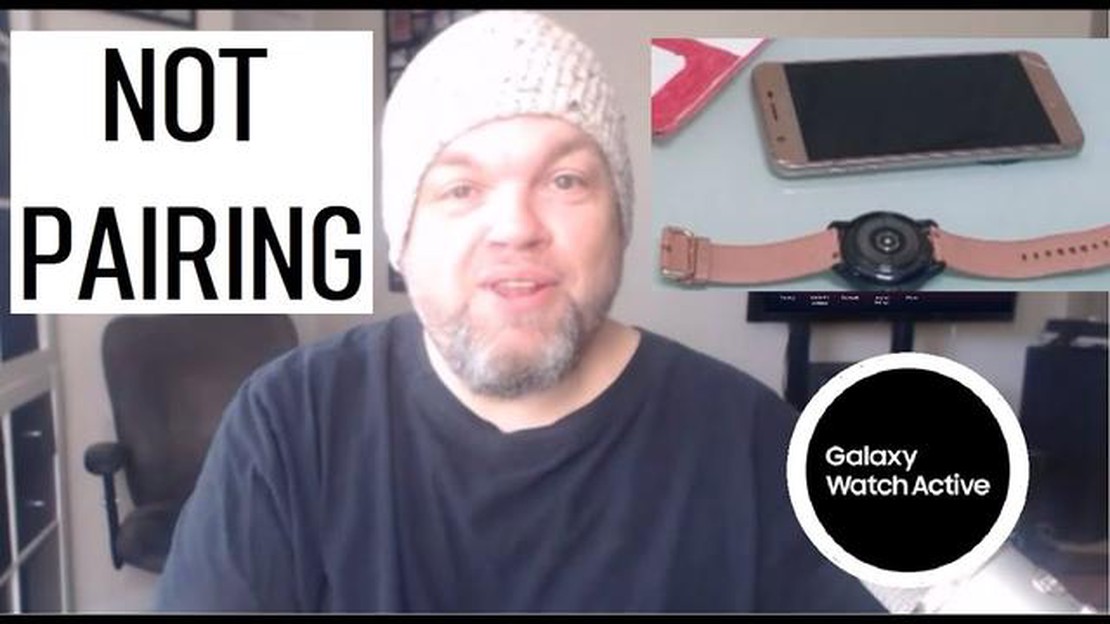
Har du problem med att synkronisera din Samsung Galaxy Watch med din telefon? Oroa dig inte, du är inte ensam. Många användare upplever synkroniseringsproblem med sina smartklockor, men de goda nyheterna är att det finns några enkla felsökningssteg som du kan vidta för att lösa problemet.
Kontrollera först att både klockan och telefonen är anslutna till samma Wi-Fi-nätverk. Ibland kan en svag eller instabil Wi-Fi-anslutning hindra enheterna från att synkronisera korrekt. Försök att byta till ett annat Wi-Fi-nätverk eller stäng av Wi-Fi och använd mobildata istället.
Om det inte fungerar kan du kontrollera att båda enheterna har de senaste programuppdateringarna installerade. Programuppdateringar innehåller ofta buggfixar och förbättringar som kan hjälpa till att lösa synkroniseringsproblem. Gå till inställningsmenyn på din klocka och telefon och leta efter tillgängliga uppdateringar. Om det finns uppdateringar installerar du dem och försöker sedan synkronisera igen.
En annan vanlig orsak till synkroniseringsproblem är ett problem med Bluetooth-anslutningen mellan din klocka och telefon. Bluetooth kan vara känsligt ibland, så det är värt att försöka koppla bort och återansluta enheterna. Gå till Bluetooth-inställningarna på både din klocka och telefon, och om enheterna redan är parkopplade, ta bort parkopplingen. Para sedan ihop dem igen och se om det löser problemet.
Om allt annat misslyckas kan en fabriksåterställning vara nödvändig. Tänk på att en fabriksåterställning raderar alla data och inställningar på din klocka, så se till att säkerhetskopiera all viktig information i förväg. För att utföra en fabriksåterställning, gå till inställningsmenyn på din klocka och leta efter alternativet för att återställa eller återställa till fabriksinställningarna. Följ anvisningarna för att slutföra återställningen och försök sedan synkronisera igen.
Om du upplever synkroniseringsproblem med din Samsung Galaxy Watch finns det några felsökningssteg du kan prova för att åtgärda problemet:
Genom att följa dessa steg bör du kunna lösa synkroniseringsproblem med din Samsung Galaxy Watch och se till att den förblir ansluten till din telefon.
Om du upplever synkroniseringsproblem mellan din Samsung Galaxy Watch och din telefon är det första du bör kontrollera Bluetooth-anslutningen.
Läs också: Steg-för-steg-guide: Hur du laddar din Fitbit Versa5. Ta bort klockan och koppla ihop den igen. Om inget av stegen ovan har löst synkroniseringsproblemen kan du försöka ta bort din klocka från telefonens Bluetooth-inställningar och sedan para ihop dem igen. För att göra detta, gå till Bluetooth-menyn på din telefon, hitta din klocka i listan över anslutna enheter och tryck på alternativet “Glöm” eller “Ta bort”. Följ sedan instruktionerna på skärmen för att para ihop din klocka igen.
Genom att följa dessa steg bör du kunna säkerställa att din Samsung Galaxy Watch är korrekt synkroniserad med din telefon. Om du fortsätter att uppleva problem kanske du vill kontakta Samsungs support för ytterligare hjälp.
Om du upplever synkroniseringsproblem mellan din telefon och Samsung Galaxy Watch kan en enkel omstart av båda enheterna ofta lösa problemet. Om du startar om din telefon och klocka kan du uppdatera deras programvara och rensa eventuella tillfälliga problem som kan orsaka synkroniseringsproblemen.
Så här gör du för att starta om din telefon och klocka:
Läs också: Den kompletta guiden till YouTube-marknadsföring 2023: hemligheter för framgång och aktuella strategier
När både din telefon och klocka har startats om kan du försöka synkronisera dem igen för att se om problemet har lösts.
Om synkroniseringsproblemet kvarstår kan du prova andra felsökningssteg som att söka efter programuppdateringar, återställa nätverksinställningar eller installera om Galaxy Wearable-appen på din telefon.
Ett av de vanligaste problemen som kan orsaka synkroniseringsproblem mellan din Samsung Galaxy Watch och din telefon är föråldrad programvara. Att uppdatera programvaran på både klockan och telefonen kan hjälpa till att lösa dessa problem. Så här uppdaterar du programvaran på din Samsung Galaxy Watch:
När du har uppdaterat programvaran på din klocka ska du se till att även uppdatera programvaran på din telefon. Så här uppdaterar du programvaran på din Samsung-telefon:
Genom att uppdatera programvaran på både din Samsung Galaxy Watch och din telefon kan du se till att de kör den senaste versionen av operativsystemet, vilket kan förbättra kompatibiliteten och synkroniseringsmöjligheterna.
Om din Samsung Galaxy Watch inte synkroniseras med din telefon finns det några felsökningssteg du kan prova. Kontrollera först att Bluetooth är aktiverat på både din klocka och din telefon. Om så är fallet kan du försöka starta om båda enheterna och sedan försöka synkronisera igen. Om det inte fungerar kan du försöka ta bort kopplingen och sedan reparera din klocka med din telefon. Du kan också försöka återställa klockan till fabriksinställningarna. Om inget av dessa steg löser synkroniseringsproblemet kan du behöva kontakta Samsungs support för ytterligare hjälp.
Om din Samsung Galaxy Watch inte visar aviseringar från din telefon finns det några saker du kan kontrollera. Kontrollera först att klockan är ansluten till telefonen via Bluetooth. Kontrollera sedan inställningarna på din telefon för att säkerställa att aviseringar är aktiverade för de appar som du vill ta emot aviseringar från på din klocka. Du kan också prova att starta om både din klocka och din telefon för att se om det löser problemet. Om problemet kvarstår kan du behöva återställa klockan till fabriksinställningarna eller kontakta Samsungs support för ytterligare hjälp.
Om du har problem med batteritiden på din Samsung Galaxy Watch finns det några saker du kan försöka göra för att felsöka problemet. Kontrollera först att din klocka inte kör några onödiga appar eller funktioner som kan tömma batteriet. Du kan också försöka minska ljusstyrkan på skärmen eller justera inställningarna för skärmtimeout för att spara batteritid. Om problemet kvarstår kan du försöka starta om klockan eller uppdatera programvaran. Om inget av dessa steg löser problemet med batteritiden kan du behöva kontakta Samsungs support för ytterligare hjälp.
Om din Samsung Galaxy Watch inte registrerar din sömn ordentligt finns det några felsökningssteg du kan prova. Kontrollera först att du har aktiverat sömnregistrering på din klocka och att funktionen är korrekt inställd. Se sedan till att klockan sitter ordentligt på handleden när du sover för att säkerställa korrekt spårning. Du kan också prova att starta om klockan eller uppdatera programvaran för att se om det löser problemet. Om problemet kvarstår kan du behöva kontakta Samsungs support för ytterligare hjälp.
Om din Samsung Galaxy Watch fryser eller kraschar finns det några steg du kan ta för att felsöka problemet. Försök först att starta om klockan för att se om det löser problemet. Du kan också försöka rensa cacheminnet på din klocka eller uppdatera programvaran. Om frysningen eller kraschen fortsätter kan du behöva återställa klockan till fabriksinställningarna. Om inget av dessa steg löser problemet, kontakta Samsungs support för ytterligare hjälp.
Om din Samsung Galaxy Watch inte synkroniserar med din telefon kan det finnas flera orsaker. Kontrollera först att Bluetooth är aktiverat på både din klocka och din telefon. Kontrollera också om Galaxy Wearable-appen är uppdaterad på din telefon. Om dessa steg inte löser problemet kan du prova att starta om både din klocka och din telefon. Om problemet kvarstår kan du behöva fabriksåterställa din klocka och ställa in den igen.
Spel saknas från Epic Games Launcher Library Quick Fix Att ha ett välorganiserat spelbibliotek är avgörande för alla spelentusiaster. Det finns dock …
Läs artikelHur man hittar wi-fi-lösenord i Windows 11 Om du har glömt lösenordet för ditt Wi-Fi-nätverk eller vill ansluta en annan enhet till ett redan sparat …
Läs artikelBattle cats wiki - din ultimata guide för att bemästra tower defence. Om du gillar tower defence-genren och äger en iOS-enhet är Battle Cats-appen ett …
Läs artikelHur du kontrollerar garantistatus för din Samsung Galaxy S23 När du köper en ny Samsung Galaxy S23 är det viktigt att känna till dess garantistatus. …
Läs artikel10 tips för att felsöka vanliga problem med Samsung Galaxy S4 Samsung Galaxy S4 är en av de mest populära smartphones som finns på marknaden. Men …
Läs artikelHur man strömmar kodi på chromecast. Chromecast är en enhet som gör att du kan strömma ljud och video från din smartphone, surfplatta eller dator till …
Läs artikel